Cum să accelerezi sau să încetinești fișierele video folosind iMovie (iPhone/Mac)
Efectul de accelerare joacă un rol important în crearea unui videoclip, mai ales atunci când doriți ca publicul să prindă starea de spirit într-un film. Din fericire, dacă sunteți utilizatori Apple, puteți accelera sau încetini în mod direct videoclipurile cu iMovie pentru a adăuga efecte amuzante sau dramatice. Acest instrument implicit oferă, de asemenea, multe instrumente utile pentru a vă edita videoclipul în mod profesional. Citiți mai departe pentru a afla cum să accelerați sau să încetiniți videoclipul în iMovie pe iPhone și Mac.
Lista Ghidului
Cum să accelerezi/încetinești videoclipurile în iMovie pe iPhone Cum să accelerezi/încetinești videoclipurile în iMovie pe Mac Cel mai bun mod de a accelera/încetini videoclipurile pe Windows/Mac Întrebări frecvente despre accelerarea/încetinirea videoclipurilor în iMovieCum să accelerezi/încetinești videoclipurile în iMovie pe iPhone
După cum am menționat, iMovie este o aplicație dedicată și gratuită pentru utilizatorii Apple accelerează/încetinește videoclipurile. Cu toate acestea, spre deosebire de versiunea pentru Mac, iMovie pe iPhone oferă doar o mică parte din caracteristicile sale unice. Acestea fiind spuse, iMovie încă schimbă profesional viteza fișierelor video în câteva clicuri. Urmați pașii de mai jos pe cum să accelerați sau să încetiniți fișierele video folosind iMovie pe iPhone:
Pasul 1.Odată terminat, lansați-l pentru a începe editarea. Faceți clic pe butonul „Adăugați” și faceți clic pe butonul „Film” pentru a crea un nou proiect. Alegeți videoclipul dorit sau răsfoiți albume pentru a le edita și importa în aplicație. Atingeți clipul de pe pistă pentru ca instrumentele de editare să apară.
Pasul 2.În partea de jos a ecranului, atingeți butonul „Viteză” pentru opțiunile de viteză. Selectați o parte a clipului pentru care doriți să schimbați viteza, apoi mutați glisorul de viteză pentru a accelera/încetini videoclipurile pe iMovie. Apoi faceți clic pe butonul „Adăugați” pentru a aplica viteza.
Pasul 3.Puteți face mai multe editări, cum ar fi tăierea clipului, introducerea de text/titlu sau adăugarea unui alt clip. Odată mulțumit de modificări, faceți clic pe butonul „Terminat” din partea stângă sus a interfeței. După aceea, puteți schimba numele videoclipului.
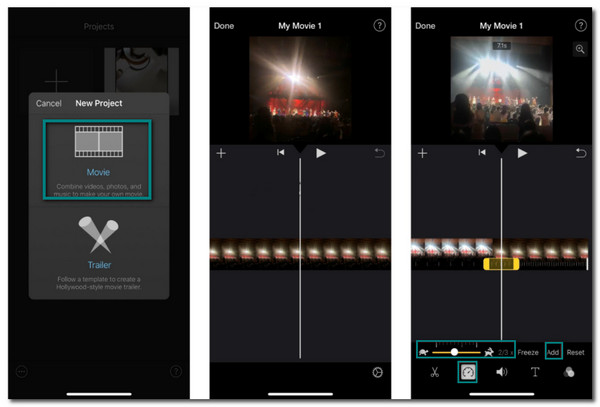
Cum să accelerezi/încetinești videoclipurile în iMovie pe Mac
Dacă preferați să editați fișierul video pe un computer sau laptop, versiunea iMovie pentru Mac este disponibilă. Această versiune de iMovie are mai multe funcții de care ați putea avea nevoie pentru editarea clipurilor video. Mai mult, este, de asemenea, ușor să schimbați viteza video în orice fel vă place. Să începem despre cum să accelerezi sau să încetinești fișierele video folosind iMovie pe Mac:
Pasul 1.Deschideți software-ul iMovie pe Mac pentru a începe editarea video. Faceți clic pe butonul „Import Media” pentru a încărca fișierul video dorit. Odată încărcat, trageți clipul în cronologie, apoi faceți clic din nou pentru a face să apară instrumentele de editare.
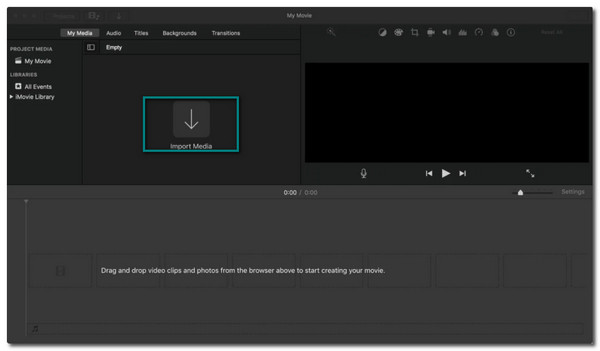
Pasul 2.Faceți clic pe butonul „Vitezometru” pentru a începe să schimbați viteza video. Alegeți viteza dorită pentru videoclipul dvs. din meniul derulant „Viteză”. Selectați din „Setul de viteză” cât de rapid sau lent ar fi ritmul.
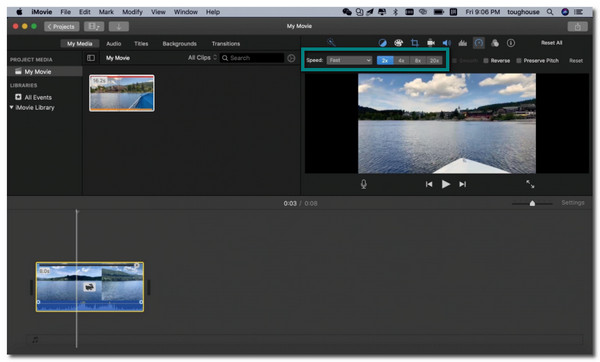
Pasul 3.După ce ați terminat, puteți selecta și o parte a videoclipului, apoi țineți apăsată tasta „R” pentru a trage peste clip. Faceți clic pe meniul derulant „Viteză” pentru a personaliza viteza. Puteți repeta această metodă dacă alte părți ale clipului doresc să accelereze/încetinească pe iMovie.
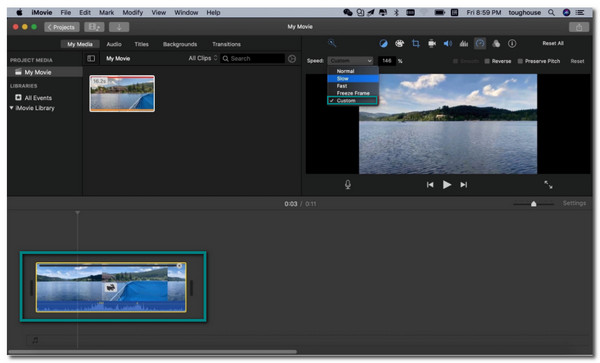
Cel mai bun mod de a accelera/încetini videoclipurile pe Windows/Mac
Folosind iMovie pentru a accelera/încetini videoclipurile este excelent când te familiarizezi cu el. Cu toate acestea, acest lucru nu este cazul altor utilizatori din cauza interfeței sale complexe, în special pentru începători. Așa că pentru a vă ușura, AnyRec Video Converter este cel mai bun de folosit. Acest software are funcții extraordinare, cum ar fi iMovie, care ajută profesional accelerați sau încetiniți viteza videoclipului dvs. Mai mult, nu trebuie să vă faceți griji cu privire la calitatea video, deoarece AnyRec Video Converter oferă rezoluții de înaltă calitate și ajustări ale parametrilor.

Schimbați cu ușurință viteza video de la o viteză de 0,125 ori mai mică la de 8 ori mai rapidă.
Suporta orice format de fișier video pentru editare, cum ar fi MOV, WMV, MP4 etc.
Modificați setările de ieșire, cum ar fi rata de cadre și rezoluția, pentru a păstra calitatea.
Oferiți alte instrumente esențiale, cum ar fi fuziunea video, convertorul și multe altele.
100% Securizat
100% Securizat
Cum să accelerați sau să încetiniți videoclipurile cu AnyRec Video Converter:
Pasul 1.După ce ați descărcat software-ul pe dispozitiv, deschideți-l pentru a începe editarea. Găsiți și faceți clic pe butonul „Toolbox” din meniul din partea de sus a panoului. Selectați butonul „Video Speed Controller” și încărcați fișierul video dorit.

Pasul 2.Alegeți viteza dorită pentru clip. Dacă videoclipul tău este lung și vrei să-l accelerezi, alege viteza de 8x. Cu toate acestea, puteți selecta 2x pentru un ritm moderat. Sau încetiniți până la 0,125x viteza. Este mult mai bine decât accelerarea/încetinirea videoclipurilor în iMovie.

Pasul 3.Dacă doriți să modificați setările video, faceți clic pe butonul „Setări” din secțiunea „Ieșire”. Puteți schimba formatul video, rezoluția, rata de cadre, codificatorul și multe altele. După editare, faceți clic pe butonul „OK”.

Pasul 4.Reveniți la panoul principal de editare. Alegeți folderul desemnat în opțiunea „Salvare în”. După ce ați răsfoit folderul corect, puteți face clic pe butonul „Exportați” pentru a începe procesul. Dosarul ales va apărea automat, arătând videoclipul editat.

Întrebări frecvente despre accelerarea/încetinirea videoclipurilor în iMovie
-
Schimbarea vitezei video prin iMovie cauzează pierderea calității?
Da, da. Deoarece iMovie nu oferă ajustări ale ratei cadrelor și ale rezoluției, ar putea cauza o pierdere a calității fișierului dvs. video. Cu toate acestea, puteți găsi instrumente care garantează o calitate bună, cum ar fi AnyRec Video Converter.
-
Pot accelera sau încetini videoclipurile pe Android?
Cu siguranță, da. Sunt multi controler de viteză video aplicații pe care le puteți descărca gratuit din Google Play Store. Cele mai recomandate aplicații sunt Video Speed Changer: SlowMo FastMo, Video & Audio Speed Changer, Fast Motion și multe altele!
-
Este posibil să schimbi viteza video online?
Da. Accesați browserul dvs. și căutați controler de viteză video sau schimbător de viteză video. Există multe instrumente online disponibile pe care le puteți accesa și utiliza liber. Cu toate acestea, trebuie să fiți atenți, deoarece unele site-uri web oferă spam și viruși.
Concluzie
Când nu vă place ritmul fișierului dvs. video, puteți accelerați sau încetiniți videoclipurile folosind iMovie. Are caracteristici unice pe care le puteți utiliza pentru a vă modifica fișierele video. Dar dacă vi se pare că acest software este greu de navigat și credeți că ar putea dura ceva timp pentru a vă obișnui cu el, puteți utiliza AnyRec Video Converter. Puteți avea cât de multă viteză doriți fără a pierde calitatea. Bine ați venit să ne contactați și să lăsați sugestiile dvs.
100% Securizat
100% Securizat
